IPhone पर स्लीप मोड कैसे बंद करें I
अनेक वस्तुओं का संग्रह / / April 03, 2023
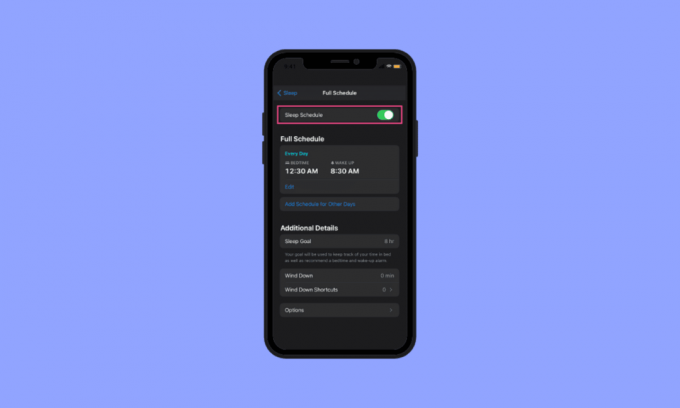
स्लीप मोड एक आईफोन फीचर है जो आपको अच्छी नींद लेने में मदद करता है क्योंकि इससे आप अपने लिए स्लीप शेड्यूल बना सकते हैं। आपके सोने के समय के शेड्यूल के आधार पर यह सुविधा लॉक स्क्रीन नोटिफ़िकेशन छुपाती है, स्क्रीन की चमक कम करती है, और बहुत कुछ। इसके अलावा, आप अपने अलार्म को सप्ताह के विशिष्ट दिनों के लिए अनुकूलित भी कर सकते हैं। इस लेख में, हम चर्चा करेंगे कि iPhone पर स्लीप मोड को कैसे बंद करें या स्लीप मोड iPhone iOS 15, iPhone 12 और अन्य को बंद करें। तो, अगर आप इसे करना सीखना चाहते हैं तो इस लेख को पढ़ते रहें।
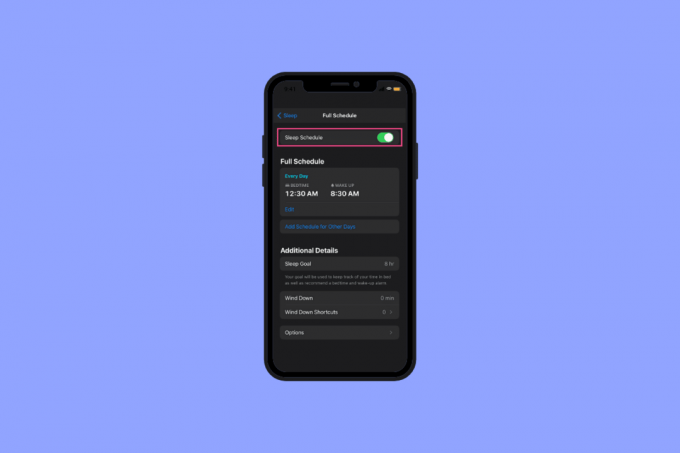
विषयसूची
- IPhone पर स्लीप मोड कैसे बंद करें I
- विधि 1: नियंत्रण केंद्र से बंद करें
- विधि 2: स्वास्थ्य ऐप से बंद करें
- विधि 3: लॉक स्क्रीन से बंद करें
- IPhone पर स्लीप मोड कैसे चालू करें
IPhone पर स्लीप मोड कैसे बंद करें I
नीचे हमने स्लीप मोड को निष्क्रिय करने के विभिन्न तरीकों का उल्लेख किया है आई - फ़ोन. इस फीचर को कंट्रोल सेंटर, लॉक स्क्रीन और हेल्थ ऐप से बंद किया जा सकता है।
विधि 1: नियंत्रण केंद्र से बंद करें
IPhone 12 पर स्लीप मोड को बंद करने का तरीका जानने के लिए नीचे दिए गए चरणों का पालन करें:
1. सबसे पहले, पर जाएं नियंत्रण केंद्र.
टिप्पणी: iPhone X जैसे iPhone मॉडल पर और बाद में, आपको स्क्रीन के ऊपर दाईं ओर से नीचे की ओर स्वाइप करना होगा। IPhone 8, iPhone SE और इससे पहले के संस्करण और Apple Watch पर, नीचे से ऊपर की ओर स्वाइप करें।
2. इसके बाद आपको पर टैप करना है नींद विकल्प।
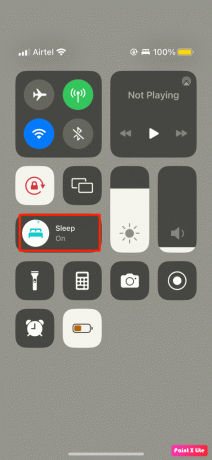
3. परिणामस्वरूप, स्लीप आइकन के बदलने पर स्लीप मोड बंद हो जाता है केंद्र.
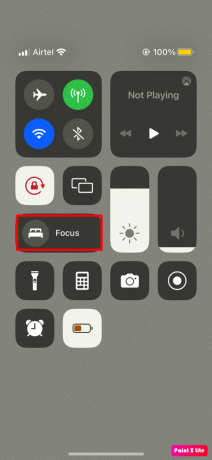
विधि 2: स्वास्थ्य ऐप से बंद करें
जानना चाहते हैं कि स्लीप मोड iPhone 11 को कैसे बंद करें, तो नीचे दिए गए चरणों का पालन करें:
1. सबसे पहले, नेविगेट करें स्वास्थ्य ऐप, फिर चुनें ब्राउज़ टैब।
2. इसके बाद सेलेक्ट करें नींद प्रदान की गई सूची से।
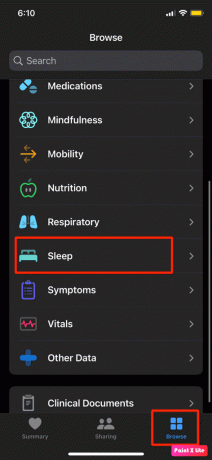
3. अगला, चुनें विकल्प.
4. नतीजतन, टॉगल करें सोते समय चालू करें.
यह भी पढ़ें: विंडोज 10 स्लीप मोड को ठीक करें काम नहीं कर रहा है
विधि 3: लॉक स्क्रीन से बंद करें
आप नीचे दिए गए चरणों का पालन करके लॉक स्क्रीन से iPhone 13 पर स्लीप मोड को बंद करना सीख सकते हैं कि यह कैसे करना है:
1. सबसे पहले, अपने फ़ोन की लॉक स्क्रीन पर टैप करें नकार देना.
2. अगला, चुनें बिस्तर आइकन।
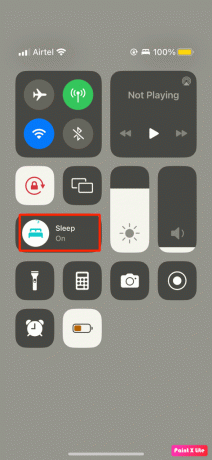
3. उसके बाद, यदि आपसे ऐसा करने के लिए कहा जाए तो अपना पिन टाइप करें और फिर पर टैप करें नींद विकल्प।
4. आखिरकार, स्लीप मोड तत्काल निष्क्रिय कर दिया जाएगा।
IPhone पर स्लीप मोड कैसे चालू करें
स्लीप मोड चालू करने के लिए iPhone नीचे बताए गए चरणों का पालन करें:
विधि 1: नियंत्रण केंद्र से चालू करें
आप iPhones नियंत्रण केंद्र का उपयोग करके स्लीप मोड चालू कर सकते हैं, ऐसा करने के लिए नीचे दिए गए चरणों का पालन करें:
1. सबसे पहले, नेविगेट करें नियंत्रण केंद्र आपके आईफोन पर।
टिप्पणी: iPhone X जैसे iPhone मॉडल पर और बाद में, आपको स्क्रीन के ऊपर दाईं ओर से नीचे की ओर स्वाइप करना होगा। IPhone 8, iPhone SE और इससे पहले के संस्करण और Apple Watch पर, नीचे से ऊपर की ओर स्वाइप करें।
2. इसके बाद आपको लॉन्ग प्रेस करना होगा केंद्र. यदि आप आईओएस के पुराने संस्करण के मालिक हैं तो आप शायद नियंत्रण केंद्र में बिस्तर आइकन ढूंढ सकते हैं।
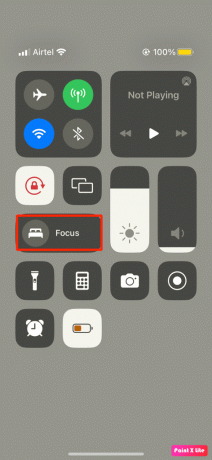
3. अगला, पर टैप करें नींद.
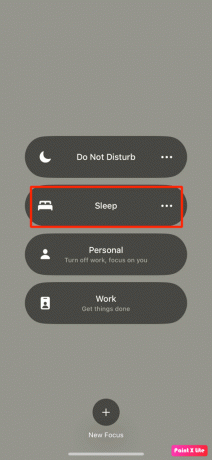
4. अंत में आपका iPhone प्रवेश करेगा नींद तरीका।
यह भी पढ़ें:कैसे iPhone पर गुप्त मोड बंद करने के लिए
विधि 2: स्वास्थ्य ऐप से चालू करें
इस सुविधा को सक्षम करने का दूसरा तरीका स्वास्थ्य ऐप का उपयोग करना है, यह जानने के लिए कि यह कैसे करना है, नीचे दिए गए चरणों का पालन करें:
1. पर नेविगेट करें स्वास्थ्य आपके iPhone पर ऐप।
2. अगला, चुनें ब्राउज़ निचले दाएं कोने में स्थित विकल्प।

3. इसके बाद टैप करें नींद विकल्प, फिर टैप करें शुरू हो जाओ।
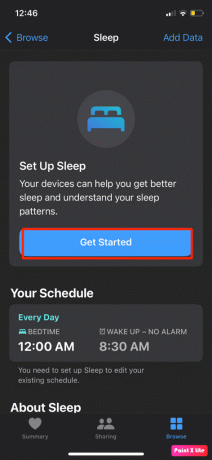
4. उसके बाद, पर टैप करें अगला विकल्प।
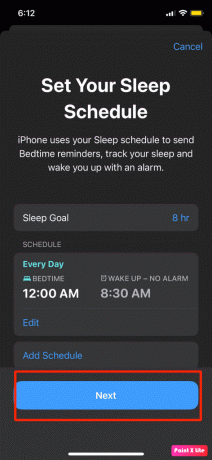
5. नतीजतन, टैप करें + और – अपनी नींद का लक्ष्य सेट करने के लिए, फिर टैप करें अगला.
6. फिर समय अवधि और अपनी इच्छानुसार दिन चुनें, अगला अपने अलार्म विकल्पों का चयन करें और उसके बाद टैप करें जोड़ना विकल्प।
टिप्पणी: वेक-अप अलार्म और स्नूज़ दोनों डिफ़ॉल्ट रूप से सक्रिय हैं।
7. नल अगला और फलस्वरूप चुनें सक्षम स्लीप स्क्रीन विकल्प।
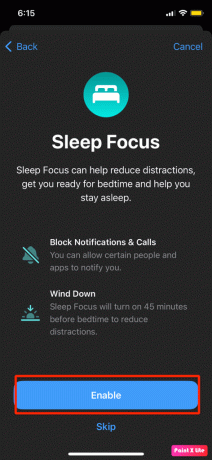
8. विंड डाउन अवधि समायोजित करने के लिए आप टैप कर सकते हैं – और +, फिर टैप करें सक्षम वाइंड डाउन विकल्प।
9. उसके बाद, यदि आप अपनी लॉक स्क्रीन में रिलैक्सिंग ऐप्स जोड़ना चाहते हैं तो टैप करें शॉर्टकट सेट करें या छोडना. अगला, टैप करें पूर्ण.
अंत में, आपका iPhone आपके द्वारा निर्धारित समय पर स्लीप मोड में प्रवेश करेगा।
अनुशंसित:
- क्या वाईफाई कॉलिंग फ्री है?
- कॉन्टैक्ट्स को सूचित किए बिना व्हाट्सएप नंबर कैसे बदलें
- मेरे नोटिफ़िकेशन iPhone पर आवाज़ क्यों नहीं कर रहे हैं?
- कैसे iPhone पर कम डेटा मोड बंद करने के लिए
हम आशा करते हैं कि आपने हमारे लेख को पढ़कर आनंद लिया होगा जैसा कि हमने चर्चा की है आईफोन पर स्लीप मोड कैसे बंद करें I, और आप इसे कैसे चालू कर सकते हैं। हम अपने पाठकों के लिए जानकारीपूर्ण जानकारी लेकर आते रहते हैं, इसलिए यदि आप ऐसी जानकारी पढ़ना पसंद करते हैं तो आप हमारे पेज पर जा सकते हैं। आप हमें अपने सुझाव दे सकते हैं या नीचे टिप्पणी अनुभाग में टिप्पणी करके हमसे अपने प्रश्न पूछ सकते हैं।



